当我们在操作电脑的时候,有时会有需要定时关机,或者不在电脑前操作是需要过段时间自动关机,但是很多电脑用户又不喜欢安装第三方软件来完成该操作,那么win7 如何设置定时关机 呢?接下来小编给大家介绍一下win7 如何设置定时关机的方法教程。
工具/原料:笔记本电脑
系统版本:windows7系统
品牌型号:联想
1、win+R快捷键打开运行窗口,输入“shutdown -s -t 3600”(中间有三个空格,关机时间是以秒为单位,小编设置的是1个小时后关机,根据自己需要设置关机时间),点击确定。
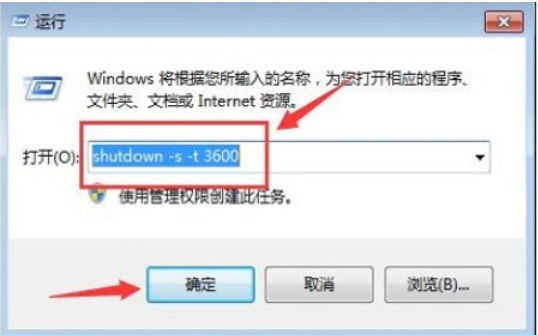
2、这时桌面右下角出现提示“Windows 将在60分钟内关闭”,这样电脑就会在60分钟后关机。
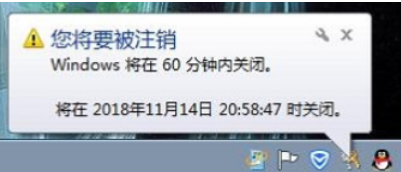
3、若想取消关机就在运行窗口中输入:shutdown -a
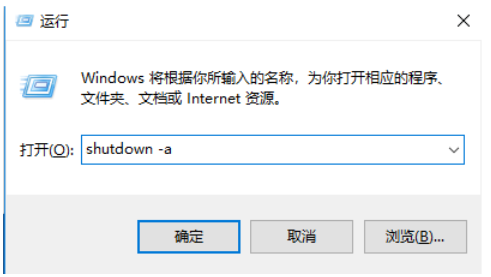
4、这时右下角又会出现取消关机的提示
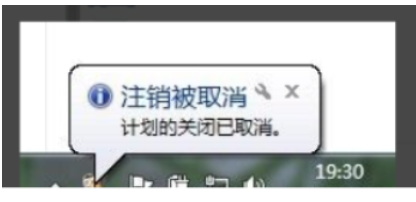
总结:
1、win+R快捷键打开运行窗口,输入“shutdown -s -t 3600”(中间有三个空格,关机时间是以秒为单位,小编设置的是1个小时后关机,根据自己需要设置关机时间),点击确定。
2、这时桌面右下角出现提示“Windows 将在60分钟内关闭”,这样电脑就会在60分钟后关机。
3、若想取消关机就在运行窗口中输入:shutdown -a
4、这时右下角又会出现取消关机的提示














